Timelapse-filmer
Stillbilder som tagits i ett angivet intervall kan automatiskt sammanfogas till en 4K- eller Full HD-timelapse-film. En timelapse-film visar hur ett motiv ändras under en mycket kortare tidsperiod än i verkligheten. Det är effektivt för statiska observationer av landskap som förändras, blommor som växer, månens rörelser etc.
Timelapse-filmer spelas in i MP4-format med följande kvalitet: (NTSC)/
(PAL) i 4K-inspelning och
(NTSC)/
(PAL) i Full HD-inspelning.
Observera att bildhastigheten uppdateras automatiskt för att matcha [: Videosystem]-inställningen ().
-
Välj [
: Timelapse-film].
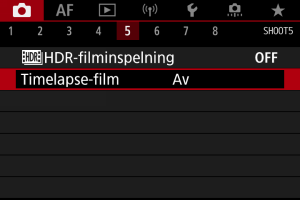
-
Välj [Timelapse].
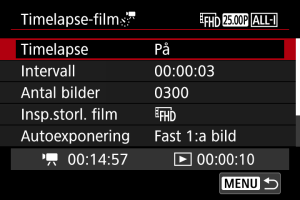
- Välj [På].
-
Ställ in [Intervall].
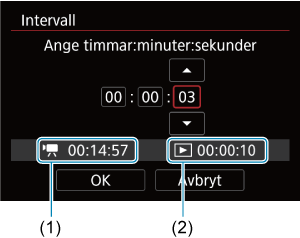
- Välj [Intervall].
- Se [
] tid som krävs (1) och [
] tidsintervall (2) när du ställer in antalet.
- Välj ett alternativ (timmar : minuter : sekunder).
- Tryck på
för att visa [
].
- Välj önskat antal och tryck sedan på
. (Återgår till [
].)
- Kan ställas in som ett intervall mellan [00:00:02]–[99:59:59]. (Ett intervall på en gång per sekund är inte tillgängligt.)
- Registrera inställningen genom att välja [OK].
-
Ställ in [Antal bilder].
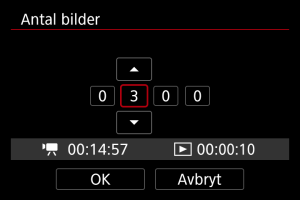
- Välj [Antal bilder].
- Se tid som krävs ([
]) och tidsintervall ([
]) när du ställer in antalet.
- Välj siffra.
- Tryck på
för att visa [
].
- Välj önskat antal och tryck sedan på
. (Återgår till [
].)
- Kan ställas in som ett intervall mellan [0002]–[3600].
- Se till att tidsintervallet ([
]) inte visas med rött.
- Registrera inställningen genom att välja [OK].
- Tidsintervallet ([
]) visas med rött om kortet inte har tillräckligt med ledigt utrymme för att spela in det angivna antalet bilder. Även om kameran kan fortsätta spela in kommer inspelningen att avslutas när kortet blir fullt.
- Tidsintervallet ([
]) visas med rött om [Antal bilder]-inställningen resulterar i en filstorlek som överstiger 4 GB för ett kort som inte är formaterat i exFAT (). Om du fortsätter att spela in i det här läget och filmfilstorleken når 4 GB avbryts inspelningen av timelapse-filmen.
Obs!
- Se Prestandakrav för kort för information om kort som kan lagra timelapse-film (kortprestandakrav).
- Om antal bilder ställs in på 3600 kommer timelapse-filmen att vara cirka 2 minuter för NTSC och cirka 2 minuter och 24 sekunder för PAL.
-
Välj [Insp.storl. film].
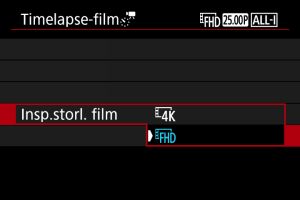
-
(3840×2160)
Filmen spelas in i 4K-format. Sidförhållandet är 16:9. Dessutom är bildhastigheten är 29,97 b/s (
) för NTSC och 25,00 b/s (
) för PAL och filmerna spelas in i MP4-format (
) med ALL-I-komprimering (
).
-
(1920×1080)
Filmen spelas in med inspelningskvaliteten Full HD (Full High-Definition). Sidförhållandet är 16:9. Dessutom är bildhastigheten är 29,97 b/s (
) för NTSC och 25,00 b/s (
) för PAL och filmerna spelas in i MP4-format (
) med ALL-I-komprimering (
).
-
-
Ställ in [Autoexponering].

-
Fast 1:a bild
När du tar den första bilden utförs ljusmätning så att exponeringen utförs automatiskt och stämmer överens med ljusstyrkan. Exponeringsinställningen som ställs in för den första bilden kommer även att tillämpas på efterföljande bilder. Andra fotograferingsrelaterade inställningar som ställs in för den första bilden kommer även att tillämpas på efterföljande bilder.
-
Varje bild
Ljusmätning utförs också för varje efterföljande bild så att exponeringen utförs automatiskt och stämmer överens med ljusstyrkan. Om några funktioner såsom Bildstil och vitbalans är inställda på [Auto] ställs de automatiskt in för varje efterföljande bild.
Var försiktig
- Betydande förändringar i ljusstyrka mellan bilder kan förhindra att kameran fotograferar med det angivna intervallet när [Intervall] är inställd på mindre än 3 s och [Autoexponering] är inställd på [Varje bild].
-
-
Ställ in [Skärm auto av].
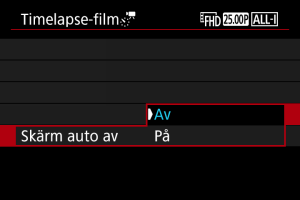
-
Av
Även vid inspelning av timelapse-film visas bilden. (Skärmen stängs av bara vid tiden för inspelning.) Observera att skärmen stängs av när ca. 30 min har gått efter att fotograferingen började.
-
På
Observera att skärmen stängs av när ca 10 sek har gått efter att fotograferingen började.
Var försiktig
- Även om [Skärm auto av] är inställd på [Av] stängs skärmen av under exponering. Bilderna kanske inte visas om intervallet mellan bilderna är för kort.
Obs!
- Vid inspelning av timelapse-film kan du trycka på knappen
för att stänga av eller sätta på skärmen.
-
-
Ställ in [Pip när bild tas].

- Ställ in på [Av] för att förhindra att kameran piper för varje bild.
-
Kontrollera inställningarna.
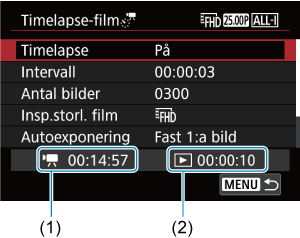
-
Tid som krävs (1)
Indikerar tiden som krävs för att ta antalet bilder med det angivna intervallet. Om tiden överskrider 24 timmar visas ”*** dagar”.
-
Uppspelningstid (2)
Indikerar filminspelningstid (tid som krävs för att spela upp filmen) när du ska skapa timelapse-filmen i L 4K-film eller Full HD-film från stillbilderna som tagits under de angivna intervallen.
-
-
Stäng menyn.
- Tryck på knappen
för att stänga av menyskärmen.
- Tryck på knappen
-
Läs meddelandet.

- Läs meddelandet och välj [OK].
-
Ta en testbild.
- På samma sätt som med stillbildsfotografering ställer du in exponerings- och fotograferingsfunktionerna och sedan trycker du ned avtryckaren halvvägs för att fokusera.
- Tryck ned avtryckaren helt för att ta en testbild som spelas in på kortet som ett stillbild.
- Om du inte hittar några fel med testbilden går du till nästa steg.
- Ta fler testbilder genom att upprepa det här steget.
Obs!
- Testbilder tas i JPEG
-kvalitet.
- Med metoden [
] kan du ställa in slutartiden i intervallet 1/4000 s till 30 s.
- Du kan ställa in det högsta värdet för ISO Auto med metoderna [
] eller [
] med ISO Auto i alternativet [
Max. för auto] för [
:
ISO-inställningar] ().
- Om du har ställt in [Tryck halvvägs] i [
: Avtryckarens funkt för filmer] på [Mät.+
Servo AF] ändras den automatiskt till [Mät.+One-Shot AF] när du ställer in inspelningen av en timelapse-film.
-
Tryck på knappen för filminspelning.
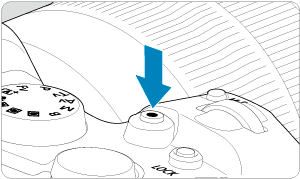
- Kameran är nu redo att spela in en timelapse-film.
- Återgå till steg 12 genom att trycka på knappen för filminspelning igen.
-
Spela in timelapse-filmen.

- Tryck på knappen
och dubbelkontrollera Tid som krävs (1) och Intervall (2) som visas på skärmen.
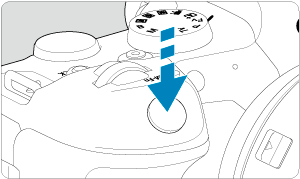
- Tryck ned avtryckaren helt för att börja spela in timelapse-filmen.
- AF fungerar inte när du spelar in timelapse-film.
- En inspelningsikon ”●” visas på skärmen när timelapse-filmen spelas in.
- När det inställda antalet bilder har tagits upphör inspelningen av timelapse-filmen.
- Ställ in [Timelapse] på [Av] för att avbryta inspelningen av timelapse-filmer.
- Tryck på knappen
Obs!
- Vi rekommenderar att du använder ett stativ.
- Du rekommenderas att ta testbilder som i steg 12 och att ta testfilmer för timelapse-filmer i förväg.
- Filmens synfältstäckning för timelapse-film i Full HD och 4K är cirka 100 %.
- Avbryt inspelningen av timelapse-filmen som pågår genom att antingen trycka ned avtryckaren helt eller genom att trycka på knappen för filminspelning. Den del av timelapse-filmen som spelats in kommer att registreras på kortet.
- Om tiden som krävs för inspelning är längre än 24 timmar men inte längre än 48 timmar kommer ”2 dagar” att visas. Om tre eller fler dagar krävs kommer antalet dagar att visas i 24-timmarssteg.
- Även om timelapse-filmens tidsintervall är mindre än en sekund kommer en videofil att skapas. I det här fallet indikeras ”00'00"” i [Uppspelningstid].
- Om du vill spela in under längre perioder bör du använda ett tillbehör för eluttag (säljs separat).
- YCbCr 4:2:0 (8-bitars) färgprovtagning och BT.709-färgrymden används för 4K/Full HD-timelapse-filmer.
Var försiktig
- Rikta inte kameran mot en intensiv ljuskälla, som solen eller en intensiv artificiell ljuskälla. Det kan skada bildsensorn eller kamerans inre komponenter.
- Timelapse-filmer kan inte spelas in när kameran är ansluten till en dator med gränssnittskabel eller när en HDMI-kabel är ansluten.
- Filmservo-AF fungerar inte.
- Om slutartiden är 1/30 sekunder eller långsammare kommer exponeringen för filmen eventuellt inte att visas korrekt (kan skilja sig från resulterande filmen).
- Zooma inte med objektivet medan du spelar in en timelapse-film. Om du zoomar med objektivet kan det resultera i en oskarp bild, att exponeringen ändras eller att korrigeringen för objektivaberration inte fungerar ordentligt.
- Inspelning av timelapse-filmer under flimrande ljus kan orsaka märkbar skärmflimring och bilder kan tas med horisontella ränder (brus) eller oregelbunden exponering.
- Bilder som visas som timelapse-film kan se annorlunda ut jämfört med filmen (i detaljer som inkonsekvent ljusstyrka från flimrande ljuskällor eller brus från högt ISO-tal).
- När du spelar in en timelapse-film i svagt ljus kan den bild som visas under inspelningen skilja sig från den som faktiskt spelas in till filmen. I så fall blinkar symbolen [
].
- Om du flyttar kameran från vänster till höger (panorering) eller spelar in ett motiv som rör sig när du spelar in en timelapse-film, kan bilden se extremt förvrängd ut.
- Under inspelning av timelapse-film fungerar inte funktionen för automatisk avstängning. Du kan dessutom inte justera fotograferingsfunktioner och inställningar av menyfunktioner, visa bilder m.m.
- Ljud spelas inte in för timelapse-film.
- För att starta eller stoppa inspelningen av en timelapse-film kan du trycka in avtryckaren helt oavsett inställningen av [
: Avtryckarens funkt för filmer].
- Betydande förändringar i ljusstyrka mellan bilder kan förhindra att kameran fotograferar med det angivna intervallet när [Intervall] är inställd på mindre än 3 s och [Autoexponering] är inställd på [Varje bild].
- Om slutartiden är längre än bildtagningsintervallet, (t.ex. vid lång exponering), eller om en lång slutartid ställs in automatiskt, kan kameran kanske inte ta bilder med inställt intervall. Filminspelning kan också förhindras av bildtagningsintervall som är nästan samma som slutartiden.
- Om nästa schemalagda bild inte kan tas kommer den att hoppas över. Detta kan förkorta inspelningstiden för den skapade timelapse-filmen.
- Om tiden det tar att registrera till kortet överstiger bildtagningsintervallet på grund av fotograferingsfunktioner som ställts in eller kortets prestanda, tas några av bilderna eventuellt inte med de angivna intervallerna.
- Bilderna som inte kan tas kommer inte att registreras som stillbilder. Även om du avbryter timelapse-filmen efter endast en bild kommer den att registreras som en videofil.
- Ställ in [
: Timelapse-film] till [Av] om du ansluter kameran till en dator med en gränssnittskabel och använder EOS Utility (EOS-programvara). Andra alternativ än [Av] förhindrar kameran att kommunicerar med datorn.
- Bildstabilisering tillämpas inte vid inspelning av timelapse-filmer.
- Inspelning av timelapse-film avbryts till exempel om strömbrytaren ställs på
och inställningen ändras till [Av].
- Även om en blixt används avfyras den inte.
- Följande funktioner avbryter vänteläge för inspelning av timelapse-filmer och ändrar inställningen till [Av].
- Att välja antingen [Rengör nu
] i [
: Sensorrengöring] eller [Grundinst.] i [Återställ kamera]
- Vrida på inställningsratten
- Att välja antingen [Rengör nu
- Bildkvaliteten kan vara lägre om du startar en inspelning av en timelapse-film medan den vita [
]-varningssymbolen för temperaturen () visas. Du rekommenderas att starta inspelning av en timelapse-film efter att den vita [
]-symbolen har försvunnit (kamerans innertemperatur har sjunkit).
- När [Autoexponering] är inställd på [Varje bild] kommer ISO-tal, slutartid och bländarvärde inte att sparas i timelapse-filmens Exif-information med vissa fotograferingsmetoder.
Obs!
- Du kan använda den trådlösa fjärrkontrollen BR-E1 (säljs separat) för att starta och avbryta inspelning av en timelapse-film.
-
Med trådlös fjärrkontroll BR-E1
- Parkoppla först den trådlösa fjärrkontrollen BR-E1 med kameran ().
- Ställ in [
: Fjärrkontroll] till [På].
- När du har tagit några testbilder och kameran är redo att fotografera (som i steg 13, ) ställer du in frigöringstidpunkten/omkopplare för filminspelning på BR-E1 till <●> (direktfrigöring) eller <2> (2 s fördröjning).
- Om fjärrkontrollens knapp är inställd på
kan inspelning av en timelapse-film inte starta.
| Inställning av kamerastatus/fjärrkontroll | <●> Direktfrigöring <2> 2 s fördröjning |
|
|---|---|---|
| Skärm för testinspelning | Testinspelning | Till vänteläge för inspelning |
| Vänteläge för inspelning | Börjar inspelning | Till skärm för testinspelning |
| Under inspelning av timelapse-film | Avslutar inspelningen | Avslutar inspelningen |
Ungefärlig tillgänglig tid för inspelning av timelapse-filmer
Se Filminspelning. för riktlinjer om hur länge du kan spela in timelapse-filmer (innan batteriet tar slut).